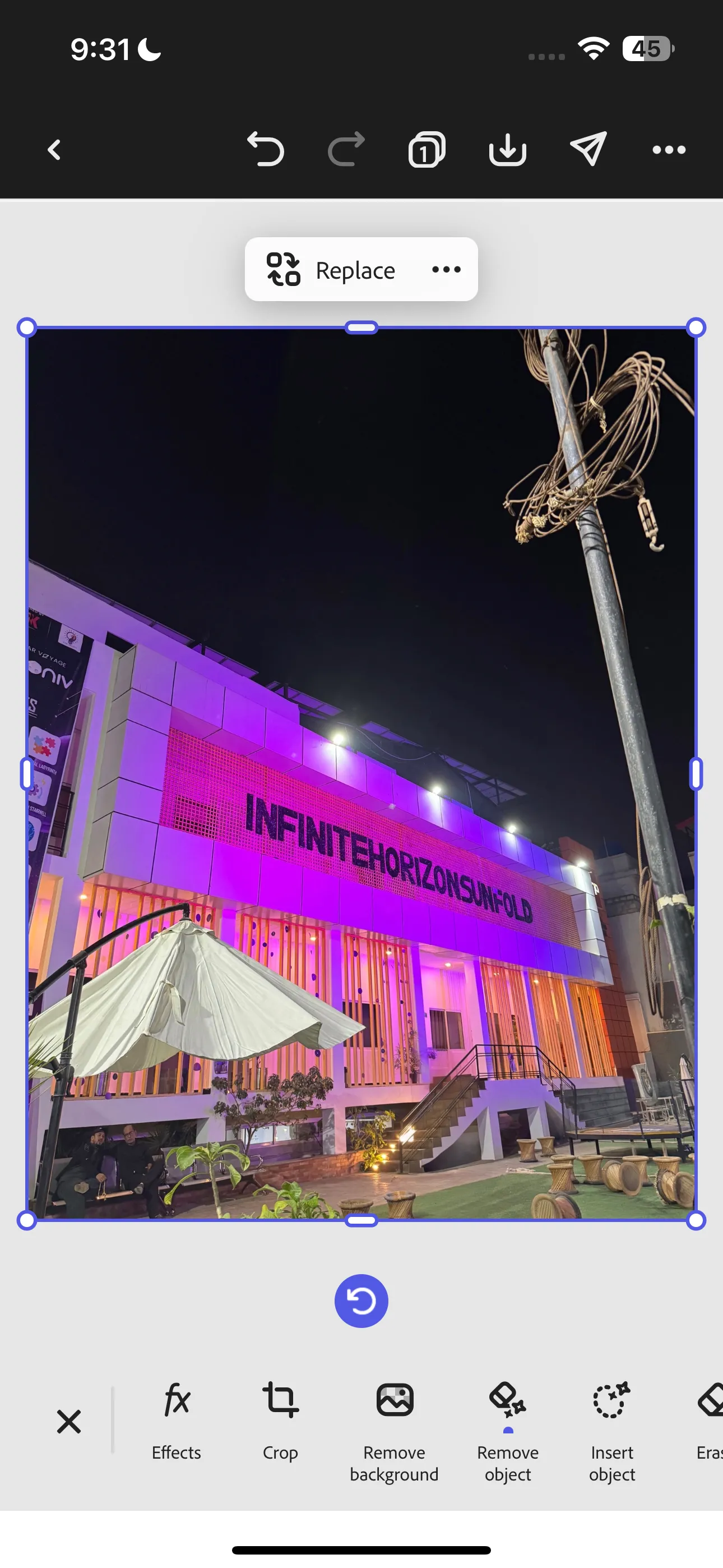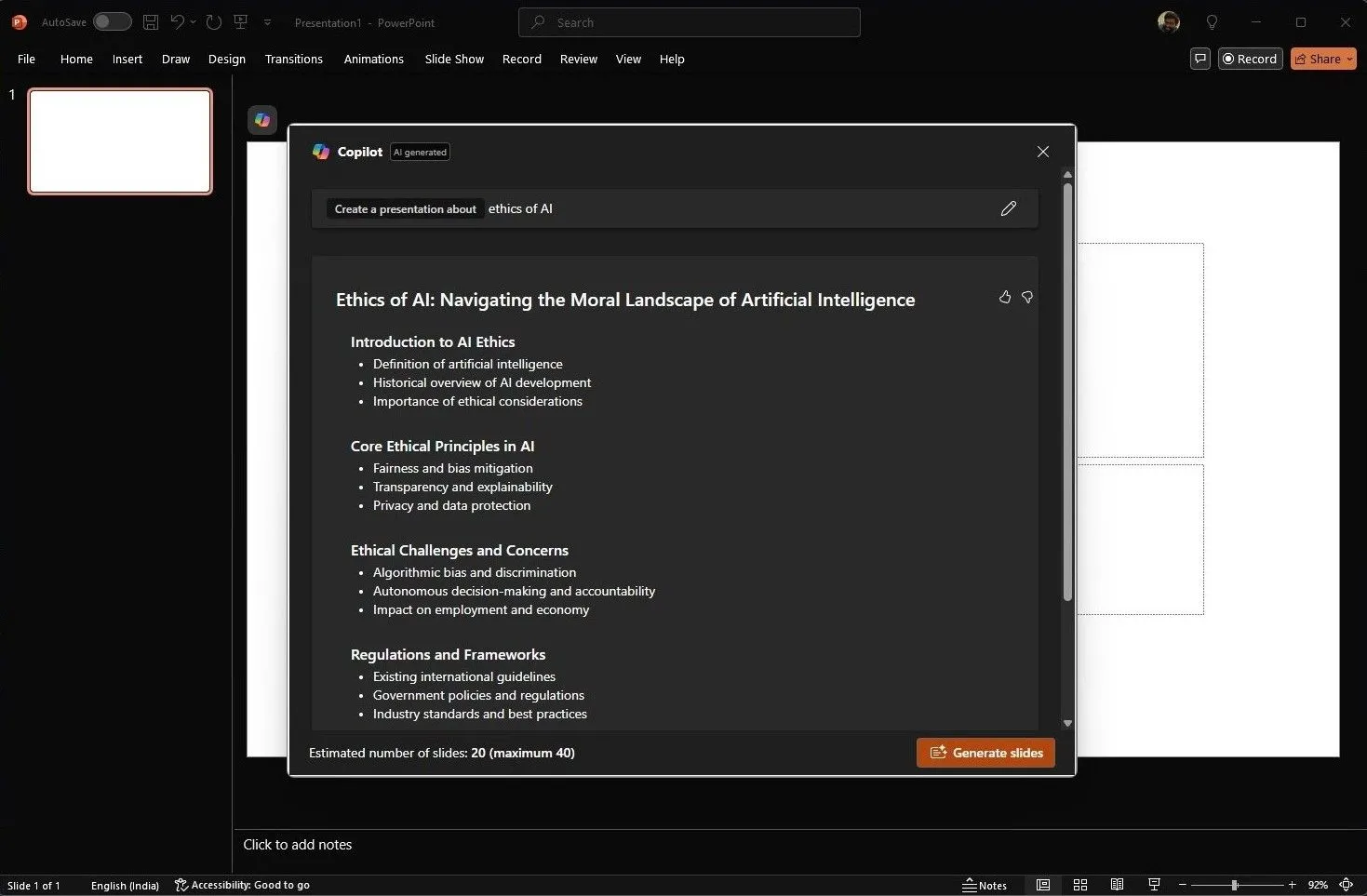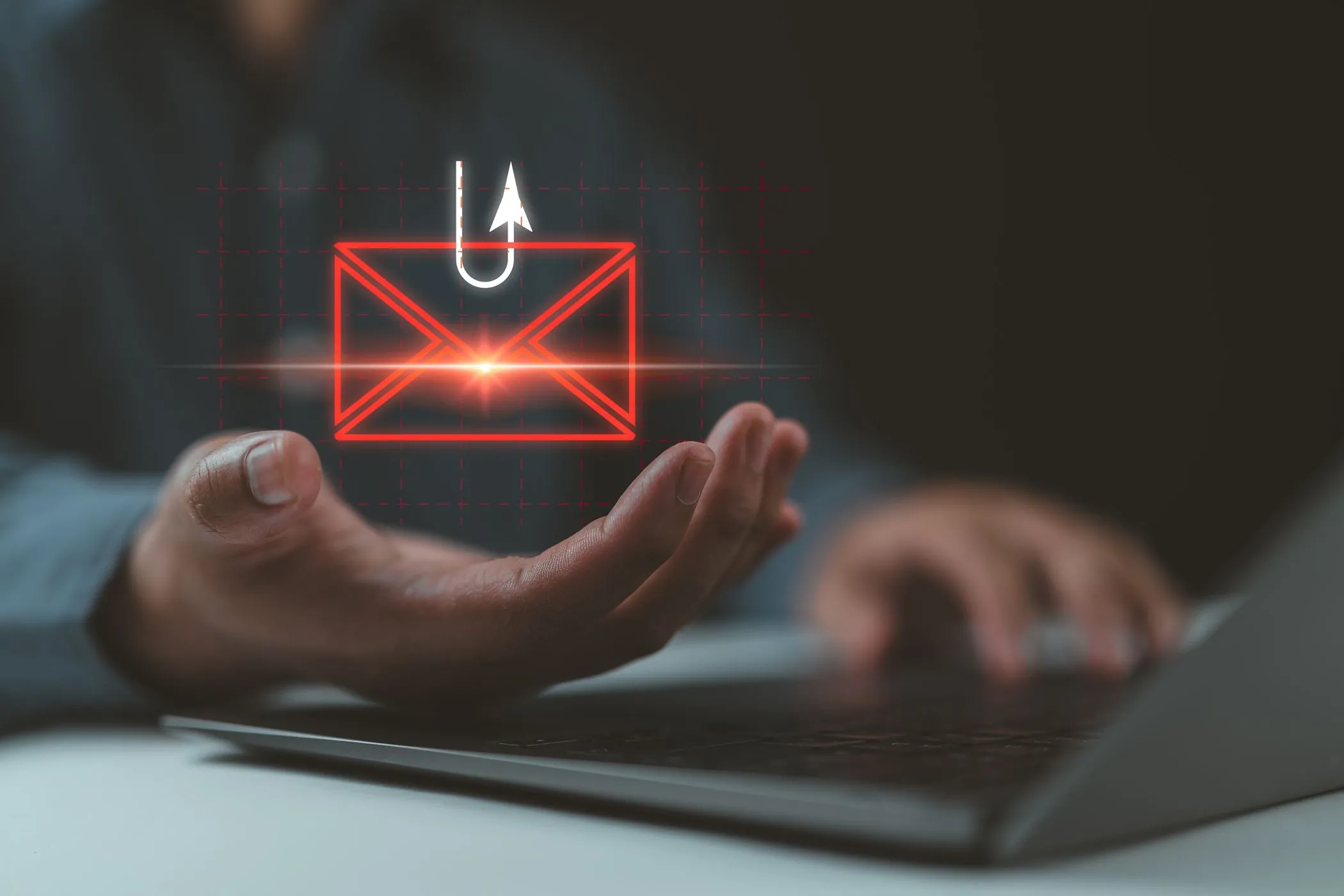Những ngày cuối cùng của Windows 10 đang cận kề, nhưng điều đó không có nghĩa là chiếc máy tính của bạn cũng phải “ra đi” theo nó. Bạn hoàn toàn có nhiều lựa chọn để kéo dài tuổi thọ cho PC của mình, biến chúng thành công cụ hữu ích thay vì phế liệu điện tử.
Tiếp tục với hỗ trợ từ bên thứ ba
Một số công ty, như 0patch, đã tuyên bố sẽ phát hành các bản vá bảo mật độc lập cho Windows 10 sau khi hệ điều hành này đạt đến ngày kết thúc hỗ trợ. Nếu thông tin này chính xác, bạn có thể tiếp tục sử dụng Windows 10 mà không cần cập nhật bảo mật từ Microsoft, mặc dù giải pháp này sẽ tốn kém một khoản phí dưới dạng gói đăng ký.
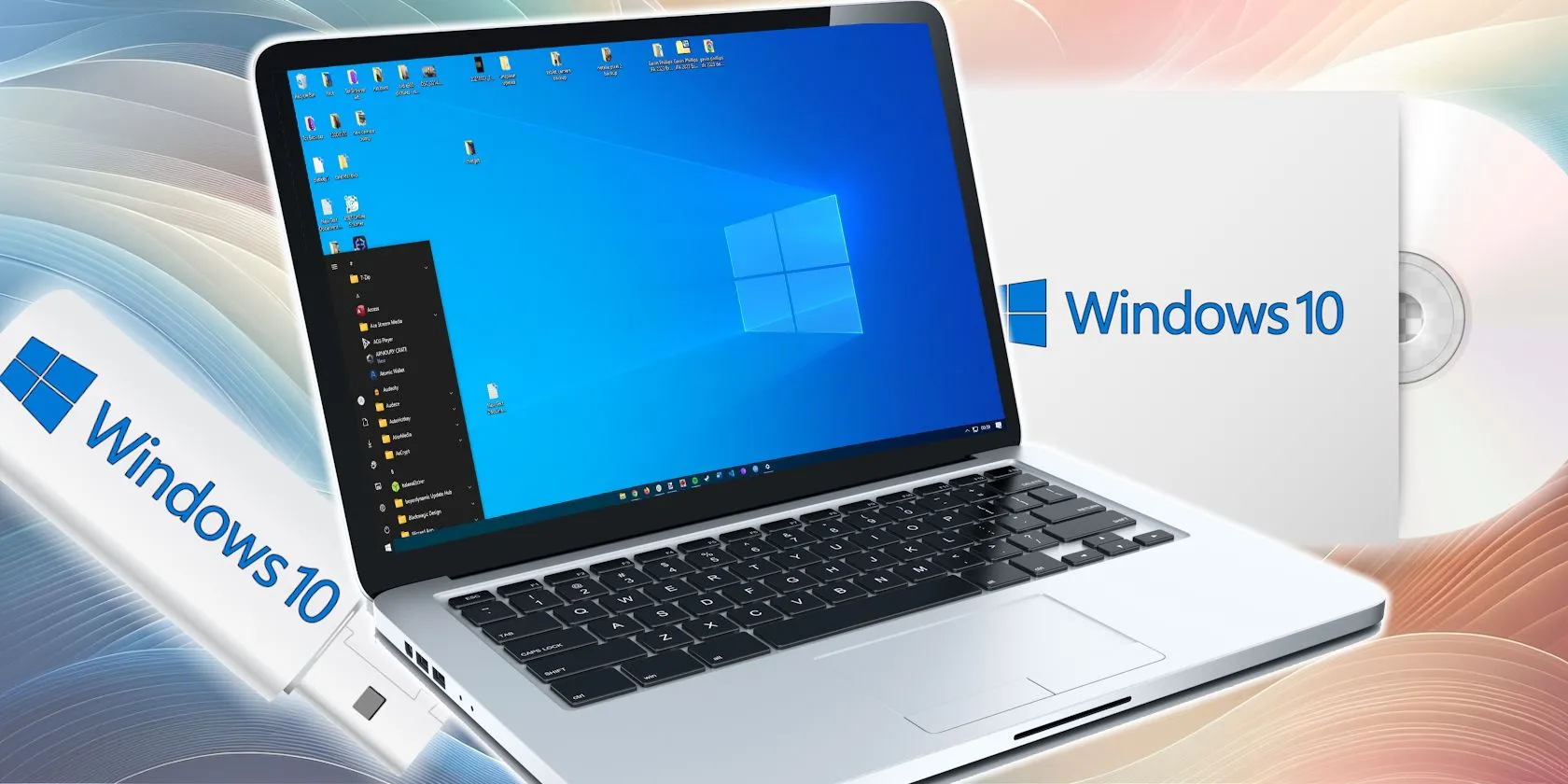 Máy tính xách tay chạy Windows 10 với bộ cài đặt, biểu tượng USB và đĩa CD
Máy tính xách tay chạy Windows 10 với bộ cài đặt, biểu tượng USB và đĩa CD
Tất nhiên, lựa chọn này phụ thuộc hoàn toàn vào việc các công ty bên ngoài đầu tư thời gian, tiền bạc và nguồn lực để phát triển các bản vá bảo mật cho Windows 10. Chúng ta không thể biết lịch trình cập nhật sẽ như thế nào hoặc liệu các lỗi chưa được vá có được xử lý khẩn cấp như Microsoft đã từng hay không. Mặc dù vậy, khi Microsoft ngừng hoàn toàn hỗ trợ cho Windows 10, đây gần như là lựa chọn duy nhất nếu bạn muốn tiếp tục sử dụng hệ điều hành này. Việc sử dụng Windows 10 mà không có các bản vá bảo mật trong tương lai có thể chấp nhận được trên một máy tính air-gapped (một máy tính không bao giờ kết nối internet). Tuy nhiên, cách tiếp cận này không thực tế cho mục đích thương mại hay thậm chí sử dụng cá nhân, trừ khi bạn chỉ dùng để thử nghiệm trong phòng lab của mình.
Cưỡng chế cài đặt Windows 11
Lựa chọn hợp lý tiếp theo là nâng cấp lên Windows 11. Nếu PC của bạn đáp ứng các yêu cầu phần cứng khắt khe của Windows 11, việc nâng cấp sẽ rất dễ dàng. Nhưng điều gì sẽ xảy ra nếu phần cứng của bạn không đạt yêu cầu, đặc biệt là bộ xử lý tương thích TPM 2.0? Câu trả lời đơn giản là bạn vẫn có thể cài đặt Windows 11.
 Laptop hiển thị logo và hình nền Windows 11 cùng biểu tượng USB có logo Rufus
Laptop hiển thị logo và hình nền Windows 11 cùng biểu tượng USB có logo Rufus
Có nhiều cách để bỏ qua các yêu cầu phần cứng tối thiểu của Windows 11. Tuy nhiên, khi Microsoft vẫn kiên quyết với các yêu cầu phần cứng của mình và liên tục vá các lỗ hổng cho phép cài đặt Windows 11 theo cách không chính thức, không thể nói trước được liệu giải pháp này sẽ còn hiệu quả trong bao lâu. Một lựa chọn khác là sử dụng Tiny11, một phiên bản Windows 11 được lược bỏ các phần mềm không cần thiết và giảm bớt yêu cầu phần cứng.
Ngay cả khi bạn đã cài đặt và chạy Windows 11 thành công trên phần cứng không được hỗ trợ, con đường phía trước cũng không hề dễ dàng. Các PC không được hỗ trợ nhiều khả năng sẽ không nhận được các bản cập nhật Windows trong tương lai từ Microsoft, bao gồm cả các bản vá bảo mật cần thiết để giữ an toàn cho máy tính của bạn. Điều này đặt bạn vào tình thế tương tự như việc tiếp tục sử dụng Windows 10 – thiếu các bản cập nhật bảo mật. Mặc dù vậy, các cách khắc phục đã nói ở trên cũng có thể được dùng để cài đặt các bản cập nhật trên hệ thống Windows 11. Việc này khá rắc rối, nhưng rẻ hơn nhiều so với việc vứt bỏ chiếc máy tính vẫn còn hoạt động tốt của bạn hoặc bán nó với giá thấp.
Cài đặt Linux
Nếu bạn không ngại chuyển sang một hệ điều hành khác ngoài Windows, cài đặt Linux trên các PC cũ là một trong những cách tốt nhất để tái sử dụng chúng. Các bản phân phối Linux (Linux distros) cũng có xu hướng nhẹ hơn Windows, vì vậy PC của bạn sẽ chạy hệ điều hành mới mượt mà hơn.
 Giao diện desktop Linux Mint trên máy tính xách tay ThinkPad
Giao diện desktop Linux Mint trên máy tính xách tay ThinkPad
Tuy nhiên, với hàng tá lựa chọn để chọn, việc tìm đúng bản phân phối Linux có thể gây bối rối. Có ít nhất 10 bản phân phối Linux nhẹ mà bạn có thể cài đặt trên PC cũ để bắt đầu, nhưng ngay cả những bản phổ biến như Ubuntu, Arch Linux hay Linux Mint cũng sẽ hoạt động tốt nếu trước đây bạn đã chạy Windows 10 mà không gặp vấn đề gì.
Và nếu bạn lo lắng rằng Linux quá phức tạp, đừng bận tâm. Các bản phân phối Linux hiện đại có giao diện đồ họa tuyệt vời, có thể tùy chỉnh và các công cụ hệ thống sẽ khiến bạn cảm thấy thoải mái như ở nhà. Thực tế, thậm chí còn có một số tính năng mà Windows nên học hỏi từ Linux. Chuyển sang Linux có thể mang lại nhiều lợi ích cho bạn nếu bạn sẵn sàng thử. Hệ điều hành này đã đi một chặng đường dài từ nguồn gốc chỉ chạy trên dòng lệnh và giờ đây là một lựa chọn thay thế Windows rất hiệu quả, đặc biệt nếu bạn muốn “hồi sinh” chiếc PC cũ của mình.
Biến PC thành NAS hoặc máy chủ đa phương tiện
Cuối cùng nhưng không kém phần quan trọng, máy tính của bạn vẫn có những công dụng khác nếu nó không còn là thiết bị chính hàng ngày. Nếu bạn đã nâng cấp lên một máy tính mới hỗ trợ Windows 11, bạn có thể biến chiếc máy tính cũ của mình thành một máy chủ NAS (Network Attached Storage) hoặc máy chủ đa phương tiện gia đình chỉ với vài thao tác thiết lập nhanh chóng.
 Thiết bị lưu trữ mạng NAS Ugreen DXP4800 Plus với các khay ổ đĩa
Thiết bị lưu trữ mạng NAS Ugreen DXP4800 Plus với các khay ổ đĩa
Chạy máy chủ NAS riêng giúp bạn không còn phải phụ thuộc vào các nhà cung cấp dịch vụ đám mây như Google Drive và mang lại dung lượng lưu trữ lớn hơn đáng kể. Hãy coi đó là kho lưu trữ đám mây riêng của bạn. Nó có thể chứa bao nhiêu dữ liệu tùy thích, và nếu bạn lo lắng về bảo mật, bạn giờ đây có toàn quyền kiểm soát dữ liệu của mình.
Thiết lập một hệ thống NAS cũng không quá khó khăn. Các giải pháp NAS miễn phí như OpenMediaVault, TrueNAS Core và Unraid là những lựa chọn tuyệt vời cho hệ thống NAS tự xây dựng. Nếu bạn cần trợ giúp để quyết định, hãy tìm hiểu các so sánh chi tiết về ba giải pháp này.
Bạn cũng có thể biến máy tính cũ của mình thành một máy chủ đa phương tiện Plex, hoạt động như một trung tâm cho các dịch vụ streaming và bất kỳ nội dung được lưu trữ cục bộ nào bạn có. Việc thiết lập Plex một cách chuyên nghiệp không hề khó, vì vậy bạn sẽ sẵn sàng sử dụng ngay lập tức.
Microsoft có thể buộc bạn phải chia tay Windows 10 bằng cách ngừng hỗ trợ cho hệ điều hành này, nhưng bạn không cần phải từ bỏ phần cứng của mình ngay lập tức. Tùy thuộc vào việc bạn muốn tiếp tục gắn bó với Windows 10 hay chuyển sang một hệ điều hành khác, có rất nhiều lựa chọn để cứu chiếc PC cũ của bạn khỏi việc bị bỏ xó. Hãy chia sẻ ý kiến của bạn về các giải pháp này hoặc bất kỳ cách nào khác mà bạn đã áp dụng để kéo dài vòng đời cho máy tính của mình nhé!